CAD弧长标注怎么做?
发布时间:2021年08月13日 14:36
我们在使用CAD绘图软件的时候,添加标注是很常见的操作,其中,CAD弧长标注是其中一种,很多新手小伙伴不清楚如果操作CAD弧长标注,下边,我们就给大家演示一下吧!
首先,我们打开CAD软件,结合使用圆和直线修剪出了月牙一样弧线,那么这段弧长我们应该怎么测量了?接下来,我们分享几种常用的方法吧!
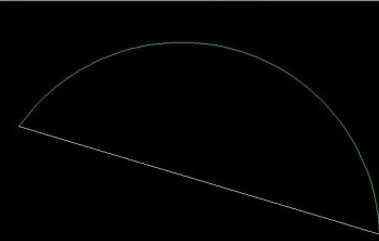
方法一:直接测量法
1、这时候,我们可以点击工具栏的“标注”,在出现的下拉列表中选择“弧长”。
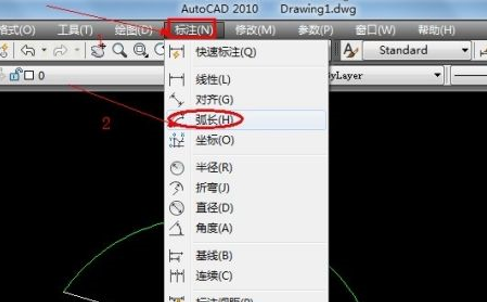
当然,咱们同样可以将标注工具栏添加到工具栏下方。这样一来,你就会发现标注的工具栏出现了,将它挪动到你习惯的位置,那里你就会看到标注弧长的图标了。
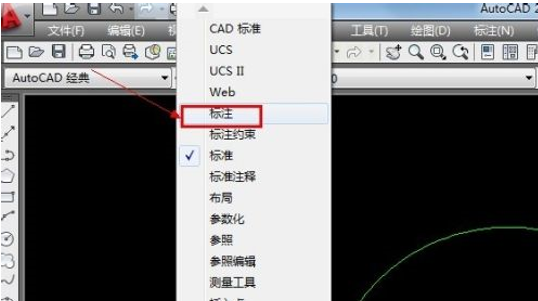

2、点击选择弧长标注之后,我们就看到了弧长是多少了。

方法二:命令法
1、首先,我们要牢牢记住弧长的快捷命令:dimarc,输入dimarc,按回车键确认命令,选择弧长,我们同样可以得到我们想要的弧长标注。
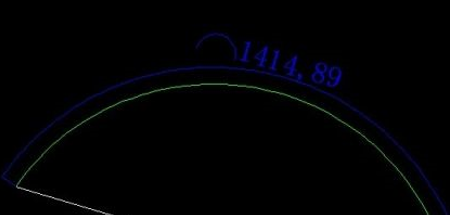
总之,上述两种CAD弧长标注的方法都比较简单,都是一两个步骤的简单操作,可以说这是最基础的CAD操作技巧之一,是新手必须要学会和掌握的内容,大家一定要记住相关操作和命令哦!
本篇文章使用以下硬件型号:联想小新Air15;系统版本:win10;软件版本:AutoCAD2010。


